目录
1、文件相关的命令
2、拷贝和移动文件
3、查看文件内容
4、其他
5、Linux远程
文件相关的命令
- 创建和删除操作
- Touch 摸 修改时间戳 stat (atime mtime ctime),如果没有该文件就创建该文件
- -C
- MMDDhhmm[CC]YY.ss
- TOP——查看进程[CPU:sy ur]
- -a
- Rm
- *find* 【范围】 -file d -name a* [文件属性]
- -exec 命令 {}\;
- -ok 命令 {}\;
- | xargs 命令 ;
- Mkdir
- -pv
- Touch 摸 修改时间戳 stat (atime mtime ctime),如果没有该文件就创建该文件
拷贝和移动文件
- cp -a
- 携带所有文件属性一块复制
- Mv move
- 移动文件 ——mv /tmp/a /root/
- 修改文件名称——mv a b
- 文件名扩展
- { }
- 创建目录 姓名_学号 赵云_00001
mkdir {赵云,石磊}_{00001,00002}
赵云_00001
赵云_00002
石磊_00001
石磊_00002
查看文件内容
- Cat——一次性查看文件中所有的内容
- cat /etc/init.d/
- More——和man的命令相同
- /
- ?
- q
- Less——在更多的情况下,查看大文件。
- Tail——默认查看倒数10行
- -n——tail -n 20 文件名 简化:-20
- -f ——不退出文件,实时查看文件内容
- Head——查看行首
- -n ——head -n 20 文件名 简化:-20
其他
- Echo
- -e
- 识别 \t \n \r
- eg:echo -n -e "Hello World \t"
- 识别 \t \n \r
- -n
- echo $PATH
- -e
- 重定向 >和>>
- fd——文件标识符
- 0 -- 标准输入
- 1 -- 标准输出
- 2 -- 错误输出
- 程序 = 指令(代码) + 数据(变量)
- 变量里的数据从何而来?通过代码执行的数据又输出到哪里去?
- 规定:
- 默认标准输入为——键盘
- 标准输出为——显示器
- 用重定向对输入和输出做出改变
- 输出重定向
- > 覆盖重定向 默认工作中不能使用
- set -C 去掉这个功能,同时 >| 可以进行强制重定向
- set +C开启覆盖重定向功能
- >> 追加重定向 在原有的文件上,在添加追加的数据即可
- > 覆盖重定向 默认工作中不能使用
-
输入重定向
-
< 把后面的文件,交给前面的命令来执行
-
tr 命令,将前面的内容替换为后面的内容
- eg:tr abc ABC < a.txt
-
<< 将多行内容同时输入,用在 cat 命令中
-
cat >>文件<<EOF
>a2> 需要带上 fd(文件标识符)
2>> 追加的错误重定向输出
-
-
- fd——文件标识符
- 扩展
- 在Linux中,命令输出除了默认输出结果以外,还返回一个命令执行状态的结果
- 返回0代表命令执行成功
- 返回非0则是失败
- $? 存储上一条命名的执行状态结果
- 在工作中,我们往往不需要命令输出的结果,而只需要命令执行的状态,我们就会使用重定向将输出结果重定向至 空文件(/dev/null)
- eg:cat a.txt > /dev/null
- 在Linux中,命令输出除了默认输出结果以外,还返回一个命令执行状态的结果
- 扩展优化
- cat a.txt > /dev/null
- cat a.txt 2> /dev/null
- &> /dev/null 无论命令执行正确与否,都将输出内容指定到/dev/null
- &>> [普通文件]
- 管道
- command 1 | comand 2 | command 3 | command 4 | .........
将前面的命令的执行结果,输出给后面一条命名执行 - 【Linux思想:结合小功能,完成复杂功能】
- eg: tail -7 /etc/fstab | cut -d' ' -f1
- cut 切
- -d 指定分隔符‘ ’
- -f 取的列 1-3 、 1,3、 1
- command 1 | comand 2 | command 3 | command 4 | .........
Linux远程
- 查看或配置网卡信息
- 网卡和IP地址
- ifconfig (没有该命令,我们需要安装网络包工具(net-tools))
- eg:apt install net-tools
- 若果,网卡没有起来,我们需要修改默认的网卡配置文件
- /etc/network/interfaces
- vim /etc/network/interfaces
- 动态 - dhcp
- auto eth0
-
iface eth0 inet dhcp
-
修改配置文件,就需要重启服务
- /etc/init.d/networking restart
-
静态 - 手动去配置
-
address 192.168.94.10
-
netmask 255.255.255.0
-
gateway 192.168.94.1
-
- ifconfig (没有该命令,我们需要安装网络包工具(net-tools))
- 图形展示
- 网卡和IP地址
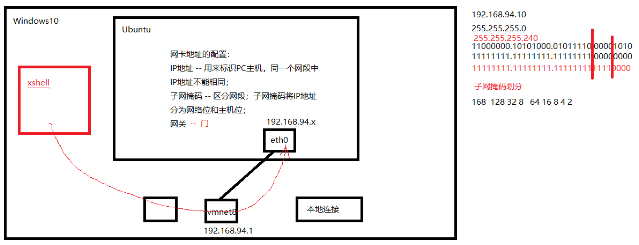
-
远程管理机制
-
Ssh 开启Ubuntu的ssh端口的监听功能; tcp-22
-
netstat -tnl
-
t -- tcp协议 n -- 不做解析
-
如果没有:apt install openssh-server -y
-
/etc/init.d/ssh start
-
-
【Ubuntu默认只能使用普通用户进行远程连接】
-
eg:ssh teacher@192.168.94.10
-
centos下,直接使用root用户远程登录即可;
ssh root@192.168.94.10
-
-
-
无密码远程登陆
-
图形展示
-
-
-
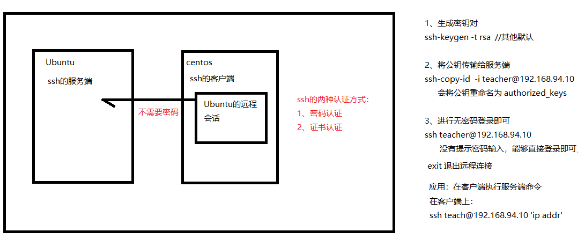




 浙公网安备 33010602011771号
浙公网安备 33010602011771号